FAST无线路由器的设置方法是什么
发布时间:2017-03-19 11:22
相关话题
很多的朋友家里购买了FAST无线路由器以后,但是不清楚怎么设置无线路由器,进行WIFi无线网络上网,但是由于自己电脑水平较差,不清楚怎么操作,很多时候都是找朋友来帮忙进行修改,其实设置FAST无线路由器是非常简单的,这里小编介绍FAST无线路由器设置的方法。
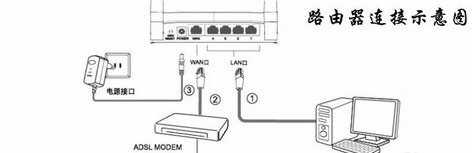
FAST无线路由器的设置方法
用设置向导对路由器进行设置
1在浏览器的地址栏输入路由器登陆地址192.168.1.1回车,路由器背面查看路由器登陆地址,不同路由器默认登陆地址可能有区别,根据实际情况输入。
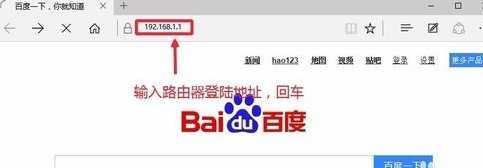
2这时候,输入路由器的默认登陆账号名以及登陆密码admin,路由器上查看。
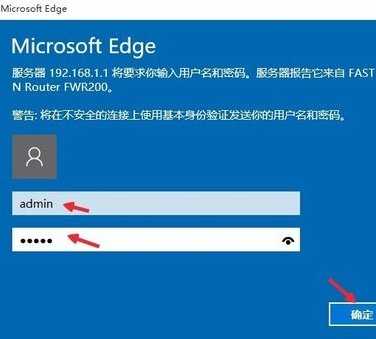
3路由器管理界面,左侧窗口点击这里设置向导进行操作,如图所示
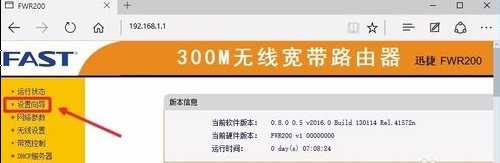
4现在根据提示进行操作,以太网接入方式可以选择推荐,下一步继续。
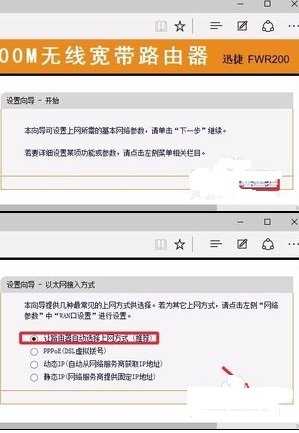
5最后我们输入网络服务商提供的上网账号和密码,下一步即可设置完成。
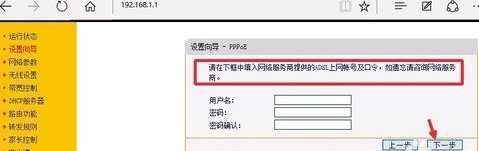
设置路由器SSID名称和WIFI密码
通过上面的设置,基本设置完成,但是自己使用无线设置上网,通常还需要设置无线WIFI的SSID网络名称以及无线网络的WIFI密码,尽量不要使用默认的。无线设置-基本设置,右边输入自己设置的无线SSID网络名称,保存。
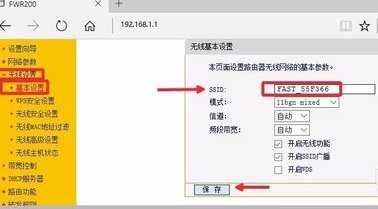
接下来需要自己重新设置下路由器的无线WIFI密码,点击无线安全设置进入。
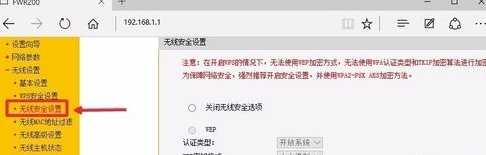
输入自己的无线PSK密码,尽量设置复杂一些,防止别人破解自己WIFI登陆。
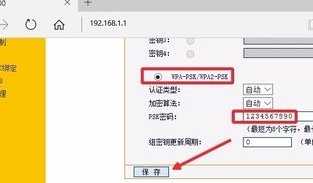
FAST迅捷无线路由器相关文章:
1.FAST无线路由器设置
2.迅捷Fast无线路由器当交换机怎么设置
3.FAST路由器检查蹭网设置
4.FAST迅捷路由器设置教程
5.FAST迅捷路由器设置方法

FAST无线路由器的设置方法是什么的评论条评论